مزامنة الهاتف
السلام عليكم ورحمة الله وبركاته
موعدنا اليوم إن شاء الله مع الدرس الرابع من سلسلة دروس BlueStacks لتشغيل تطبيقات الأندرويد على الكمبيوتر أو اللاب توب
درسنا اليوم هو مزامنة هاتفك الذي يعمل على نظام اندرويد وليكن سامسونج جلاكسي, صل هاتفك بالكمبيوتر عن طريق الكابل الخاص ثم تابع معي الشرح .. ملاحظة لمن لم يبدأ معنا من البداية :: أدخل سلسلة الدروس حتى تتمكن من فهم هذا الدرس
وهذه هي سلسلة الدروس :: سلسلة دروس BlueStacks لتشغيل تطبيقات الأندرويد على الكمبيوتر أو اللاب توب
الان تابعوا الشرح
ملاحظة : لرؤية الصور بوضوح اضغط على الصورة مرة واحدة فقط
 |
| بعد توصيل هاتفك بالكابل .. افتح هذه الايقونة على سطح المكتب |
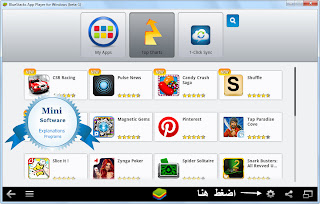 |
| ثم اضغط على الترس الاخير هذا المشار اليه بالسهم الابيض |
 |
| ثم إختر أول خيار هذا .. Cloud Connect |
 |
| إذا أردت ان يتم مزامنة الاشياء على هاتفك مثل التطبيقات والصور والموسيقى وكل شئ اختر Yes ,, واذا كنت لا تريد أختر No ثم اضغط Next |
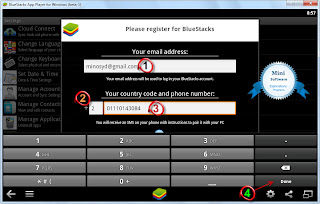 |
| في الخانة رقم 1 ضع ايميل Gmail الخاص بك ,, وفي الخانة رقم 2 ضع كود الدولة ,, وفي الخانة رقم 3 ضع رقم هاتفك |
 |
| والان اضغط على Register |
 |
احتفظ برقم PIN ثم اضغط Close ,, وبهذا تم مزامنة هاتفك مع الكمبيوتر |
تم الموضوع بحمد لله وانتظروا باقي السلسلة



Post A Comment:
0 comments so far,add yours
اهلا ومرحباً بك
يسعدنا ان تترك تعليق قصير